Au-delà des simples conversations, l'assistant propose des outils avancés qui vous permettent d'effectuer des actions complexes, comme analyser des données et générer des rapports, ou créer des images et des vidéos personnalisées. Vous pouvez également étendre les capacités de l'assistant en créant de nouveaux agents et en vous connectant à d'autres outils comme NotebookLM Enterprise.
Accéder aux actions avec le menu "Outils"
Pour accéder aux outils dans un chat :
Cliquez sur le bouton Outils ou saisissez
/dans la zone de chat. Une liste de raccourcis s'affiche.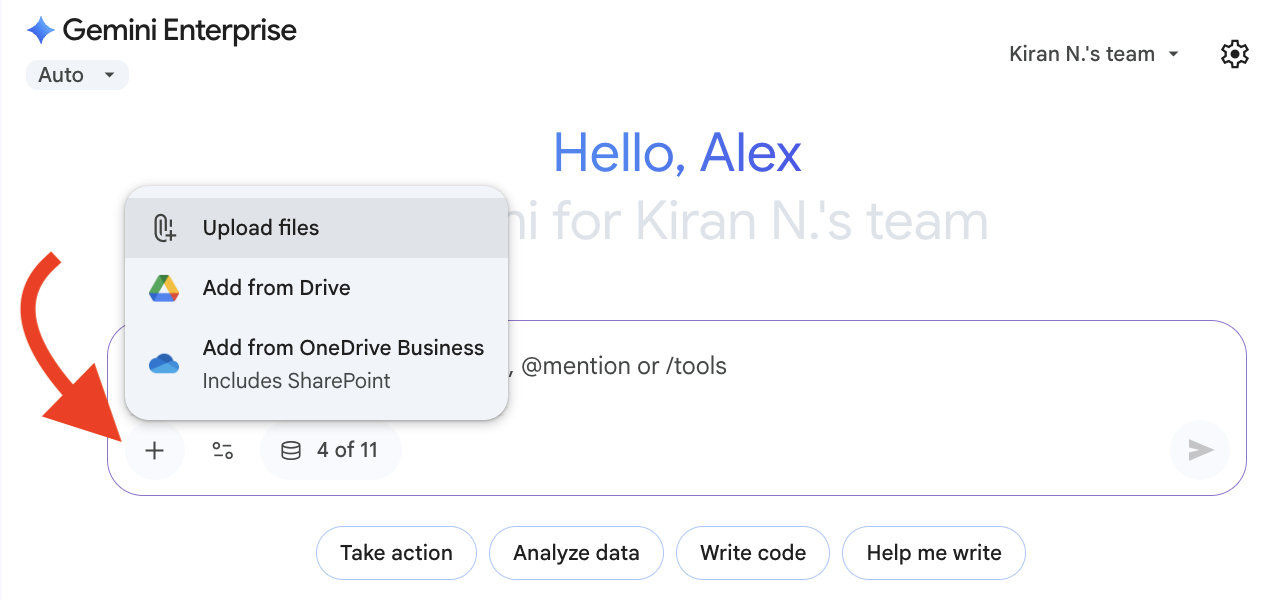
Ouvrez le menu "Outils". Sélectionnez une option dans la liste :
Rechercher dans les sources internes : Gemini Enterprise ne recherche que dans vos données d'entreprise lorsqu'il répond aux requêtes.
Rechercher sur le Web : Gemini Enterprise ne recherche que sur le Web lorsqu'il répond aux requêtes.
Générez une vidéo pour que Gemini Enterprise crée une vidéo à partir de votre description.
Générez une image pour que Gemini Enterprise en crée une à partir de votre description.
Exécutez Deep Research pour travailler avec l'agent Deep Research et effectuer des recherches approfondies sur une question.
Analyser des données et créer des rapports
L'assistant peut analyser les données que vous fournissez en important des fichiers, en collant des données ou en se référant aux résultats de recherche. Vous pouvez demander à l'assistant d'effectuer des calculs et de créer des tableaux ou des rapports à partir de vos données.
Pour analyser les données, procédez comme suit :
(Facultatif) Importez un fichier.
Saisissez une requête. Voici quelques exemples de requêtes pour l'analyse des données :
"Quel est le revenu total pour le mois de décembre ?"
"Quel produit a généré le plus de ventes ?"
"Génère un rapport sur les ventes du dernier trimestre, y compris une répartition par catégorie de produit et une comparaison avec l'année précédente."
Générer une image
Vous pouvez utiliser l'assistant pour générer des visuels personnalisés tels que des illustrations, des maquettes d'interface utilisateur et des graphiques à partir d'un prompt textuel.
Pour créer une image :
Dans la zone de chat, cliquez sur Outils > Générer une image.
Décrivez l'image que vous souhaitez que Gemini Enterprise crée, puis envoyez la requête. Voici quelques exemples de requêtes pour générer des images et des graphiques :
"Génère une maquette haute-fidélité d'une application bancaire mobile avec un design épuré et minimaliste, affichant le solde du compte d'un utilisateur et ses transactions récentes."
"J'ai besoin d'une visualisation de nos données démographiques sur les clients. Peux-tu créer un graphique montrant la répartition par âge, genre et localisation ?"
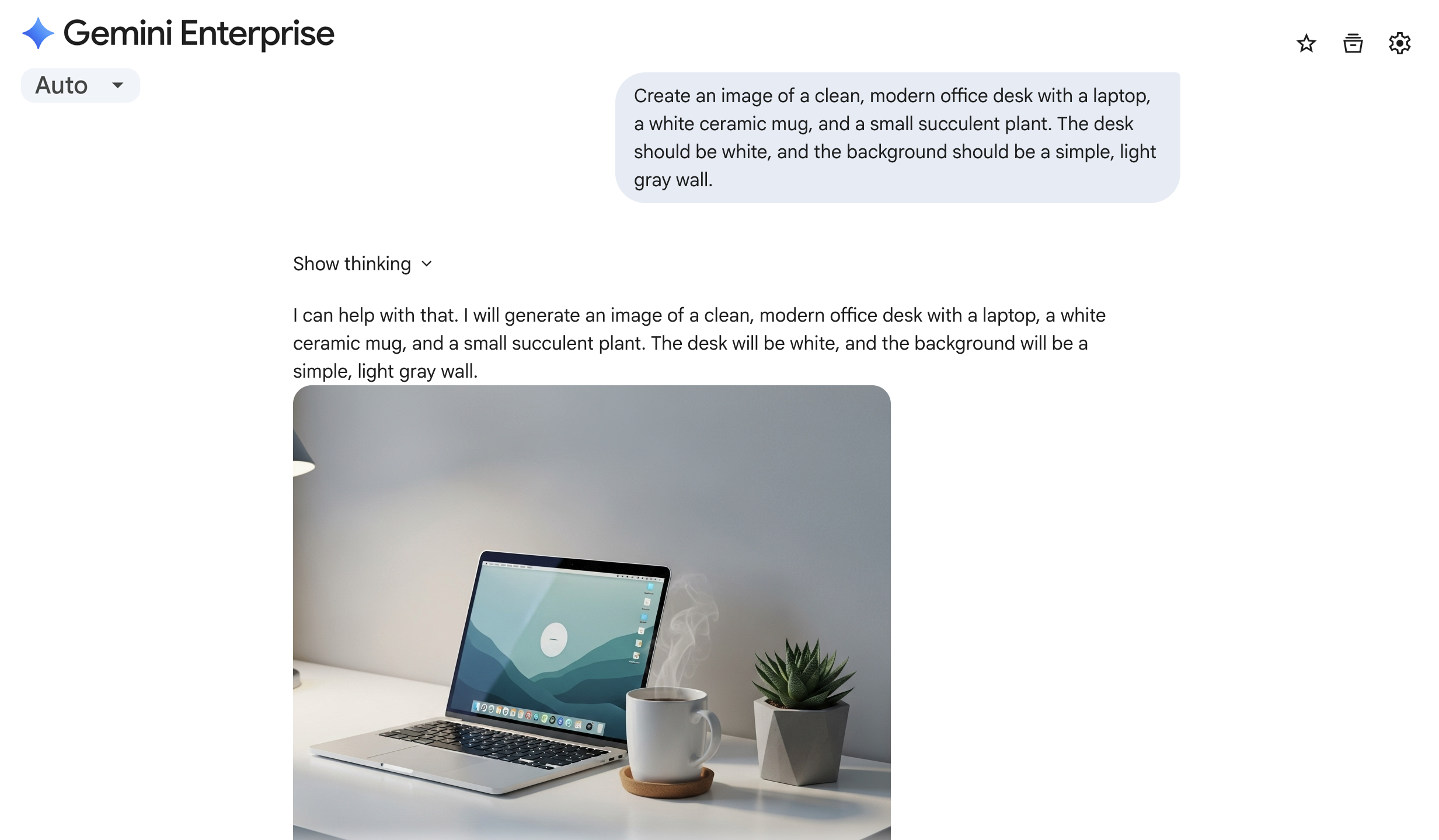
Générer une image personnalisée Après avoir généré l'image initiale, importez des images existantes ou saisissez des requêtes textuelles complémentaires pour affiner l'image générée.
Vous pouvez exporter n'importe quelle image ou graphique finalisé au format PNG.
Générer une vidéo
Vous pouvez utiliser l'assistant pour créer une courte vidéo à partir de votre description.
Pour créer une vidéo :
Dans la zone de chat, cliquez sur Outils > Générer une vidéo.
Décrivez la vidéo que vous souhaitez que Gemini Enterprise crée, puis envoyez la requête.

Générer une vidéo personnalisée Une fois que vous avez reçu la réponse de l'assistant, vous pouvez envoyer d'autres requêtes pour affiner le résultat.
Créer un agent
Vous pouvez créer vos propres agents personnalisés pour effectuer des tâches spécifiques et répétables à l'aide de vos données d'entreprise.
Pour créer un agent :
Dans la barre latérale, cliquez sur Agents> Créer un agent.
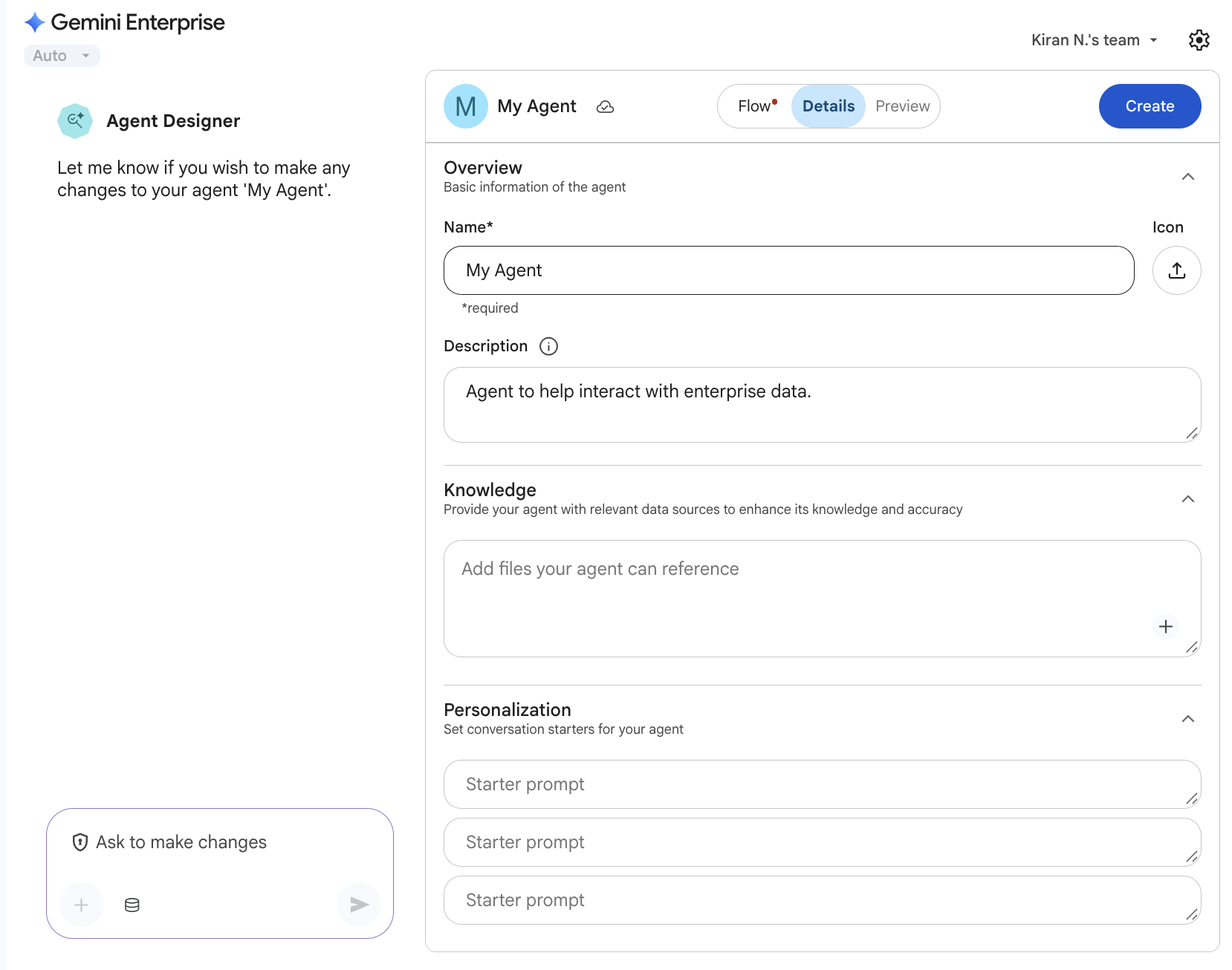
Créer un agent Sous Éditeur, remplissez les champs pour nommer et décrire votre agent.
Sous Aperçu, essayez votre nouvel agent et vérifiez que le comportement attendu s'affiche.
Cliquez sur Enregistrer pour enregistrer votre nouvel agent.
Pour en savoir plus sur la création d'agents, consultez Créer un agent sans code avec Agent Designer.
Se connecter à NotebookLM Enterprise
Vous pouvez associer Gemini Enterprise à vos notebooks NotebookLM Enterprise et discuter de leur contenu directement dans l'assistant. Pour en savoir plus, consultez Utiliser NotebookLM Enterprise dans Gemini Enterprise.


